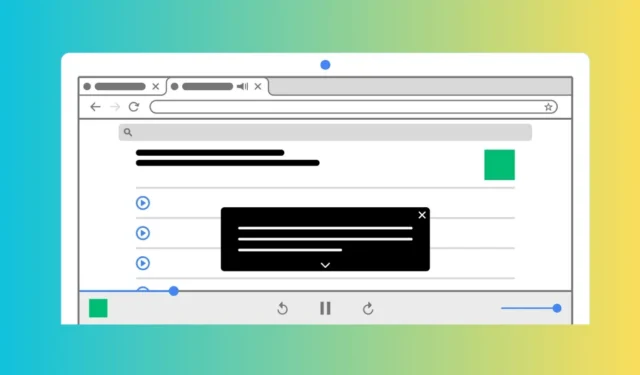
Преди няколко месеца Google представи функция, наречена Live Caption, в своя уеб браузър Chrome. Функцията е много полезна, тъй като автоматично генерира надписи за вашите видеоклипове, подкасти, игри, потоци на живо, видео разговори или други аудио медии.
Ако използвате най-новата версия на Google Chrome на вашия работен плот, функцията Live Caption вероятно вече е активирана. Ако обаче не можете да използвате функцията Live Caption, можете да опитате да я активирате ръчно.
Как да активирате надписи на живо за видеоклипове в Chrome
Така че, ако сте потребител на Chrome и искате да използвате функцията Live Caption за автоматично генериране на надписи за аудио носителя, продължете да четете ръководството. По-долу сме споделили няколко прости начина за активиране на надписи на живо в браузъра Google Chrome.
1. Активирайте надписи на живо в Google Chrome за настолен компютър
Трябва да следвате тези прости стъпки в Google Chrome за настолен компютър, за да активирате надписите на живо. Ето какво трябва да направите.
1. За да започнете, стартирайте браузъра Google Chrome. След това докоснете трите точки в горния десен ъгъл.

2. В менюто на Chrome изберете Настройки .

3. На екрана с настройки на Chrome докоснете Достъпност .

4. В десния панел активирайте превключвателя за Live Caption .

5. След като бъде активирано, рестартирайте браузъра си Google Chrome .
6. За да тествате надписите на живо, пуснете видеоклип на който и да е уебсайт. След това щракнете върху мултимедийния контрол близо до иконата на разширение.

7. След това активирайте превключвателя до Live Caption .

Това е! Това ще активира надписи на живо за видеоклипове в уеб браузъра Google Chrome.
2. Активирайте Live Caption в Google Chrome за мобилни устройства
Google Chrome за Android и iOS също поддържа надписи на живо. Следвайте тези лесни стъпки, за да активирате Live Captions в Google Chrome за мобилни устройства.
1. За да започнете, стартирайте браузъра Google Chrome на телефона си.
2. След това докоснете трите точки в горния десен ъгъл.

3. В менюто на Chrome изберете Настройки .

4. В настройките на Chrome превъртете надолу до секцията Разширени и докоснете Достъпност .

5. След това активирайте превключвателя за използване на Live Caption .

Това е! Това ще активира надписите на живо за аудио и видео в Google Chrome за мобилна употреба.
3. Използвайте Substital Extensions, за да активирате надписи на живо в Chrome
Ако не можете да активирате и използвате функцията Live Caption на Google Chrome, можете да използвате помощта на разширения на трети страни, за да активирате същата функция.
Substital е разширение за Chrome, което добавя надписи към всеки видеоклип или филм в медийни сайтове като YouTube, Netflix и др.
Разширението също ви позволява да добавяте вашите субтитри. Разширението обаче изисква търсене на субтитри, което може да разочарова много потребители.
4. Активирайте Live Captions в Windows
Windows 10/11 има вградени функции за надписи на живо, които добавят надписи към аудио и видео, възпроизвеждани на вашия екран.
Така че можете да активирате надписи на живо, които са вградени в Windows, за автоматично генериране на надписи за вашите видеоклипове. Ето как да активирате функцията Live Captions на операционната система Windows.
1. Щракнете върху бутона Старт на Windows 11 и изберете Настройки .

2. В настройките на Windows превключете към раздела Достъпност в левия панел.

3. От дясната страна щракнете върху Надписи в секцията Слух.

4. На екрана Надписи активирайте превключвателя за Надписи на живо .

5. След като бъде активиран, Windows ще изтегли необходимите файлове, за да покаже надписите на живо.
6. Можете също да персонализирате стила на надписа. За да направите това, щракнете върху бутона Редактиране в секцията Стил на надписи.

7. След това персонализирайте външния вид на надписите според вашите нужди.

Това е! Сега пуснете всеки видеоклип на компютъра си и можете автоматично да видите надписите на живо на екрана си.
Това са няколко прости метода за активиране на надписи на живо за всяко видео в уеб браузъра Google Chrome. Ако имате нужда от повече помощ за активиране на надписи на живо в Google Chrome, уведомете ни в коментарите. Освен това, ако намирате това ръководство за полезно, не забравяйте да го споделите с приятелите си.




Вашият коментар